تحديث 2024 أبريل: توقف عن تلقي رسائل الخطأ وإبطاء نظامك باستخدام أداة التحسين الخاصة بنا. احصل عليه الآن من الرابط التالي
- تحميل وتثبيت أداة الإصلاح هنا.
- دعها تفحص جهاز الكمبيوتر الخاص بك.
- الأداة بعد ذلك إصلاح جهاز الكمبيوتر الخاص بك.
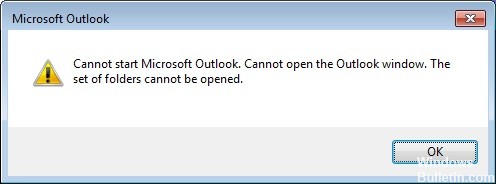
يوفر هذا الدليل إرشادات لإصلاح الخطأ التالي في Microsoft Outlook: "لا يمكن بدء تشغيل Microsoft Outlook. لا يمكن فتح نافذة Outlook. لا يمكن فتح مجموعة من المجلدات. الخادم غير متوفر. اتصل بالمسؤول إذا استمرت هذه الحالة.
يمكن أن تظهر رسالة خطأ Outlook "لا يمكن فتح المجلد" في جميع إصدارات Outlook وتظهر عند تلف ملف بيانات Outlook PST. لحل المشكلة ، قم باستعادة ملف بيانات Outlook باتباع الإرشادات أدناه.
ما الذي يسبب الخطأ "لا يمكن فتح مجموعة المجلدات" في Outlook؟

المشكلة الرئيسية التي تواجهها عند حدوث هذا الخطأ هي أنه لا يمكن فتح تطبيق Outlook. بعد محاولة بدء تشغيل Outlook ، سترى تحميل المؤشر لفترة قصيرة فقط ، وبعد ذلك سترى نافذة منبثقة بها رسالة خطأ. بعد ذلك ، كل ما عليك فعله هو النقر فوق "موافق" والتساؤل عما سيحدث بعد ذلك.
على الرغم من أن السبب الدقيق لهذا الخطأ غير واضح ، إلا أن Microsoft نفسها قامت بتسمية المشكلة التي تؤدي إلى حدوثه. وفقًا لهذا البحث ، فإن الجاني الرئيسي هو ملف تعريف Outlook الفاسد - ملف .xml المسمى Outlook.
قد يكون السبب الآخر هو أن Outlook يحاول التشغيل في وضع التوافق أو أنك تستخدم ملف ملف تعريف (.pst أو .ost) تم إنشاؤه في إصدار قديم من Outlook تم حذفه أو إتلافه.
كيفية إصلاح Outlook "مجموعة من لا يمكن فتح المجلدات "خطأ؟
تحديث أبريل 2024:
يمكنك الآن منع مشاكل الكمبيوتر باستخدام هذه الأداة ، مثل حمايتك من فقدان الملفات والبرامج الضارة. بالإضافة إلى أنها طريقة رائعة لتحسين جهاز الكمبيوتر الخاص بك لتحقيق أقصى أداء. يعمل البرنامج على إصلاح الأخطاء الشائعة التي قد تحدث على أنظمة Windows بسهولة - لا حاجة لساعات من استكشاف الأخطاء وإصلاحها عندما يكون لديك الحل الأمثل في متناول يدك:
- الخطوة 1: تنزيل أداة إصلاح أجهزة الكمبيوتر ومحسنها (Windows 10 ، 8 ، 7 ، XP ، Vista - Microsoft Gold Certified).
- الخطوة 2: انقر فوق "بدء المسح الضوئي"للعثور على مشاكل تسجيل Windows التي قد تسبب مشاكل في الكمبيوتر.
- الخطوة 3: انقر فوق "إصلاح الكل"لإصلاح جميع القضايا.
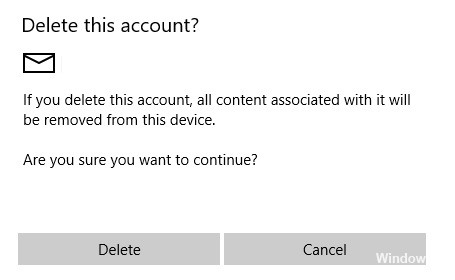
احذف حسابك في تطبيق البريد
- فتح تطبيق البريد.
- انتقل الآن إلى قسم الحسابات في الجزء الأيمن.
- سيفتح قسم إدارة الحسابات. حدد حساب البريد الإلكتروني الخاص بك.
- عندما تظهر نافذة Account Settings (إعدادات الحساب) ، انقر فوق Delete Account (حذف الحساب).
- تظهر رسالة تأكيد على الشاشة. انقر فوق حذف لحذف حسابك.
احذف ملفات .xml من دليل Outlook
- اضغط على مفتاحي Windows + R واكتب بيانات التطبيق. اضغط على Enter أو اضغط على OK.
- عند فتح دليل AppData ، انتقل إلى LocalMicrosoftOutlook16 *.
- الآن ابحث عن جميع ملفات .xml واحذفها.
استخدم Google DNS

- افتح لوحة التحكم وانتقل إلى مركز الشبكة والمشاركة.
- في الجزء الأيمن ، انقر فوق تغيير إعدادات المحول.
- ستظهر نافذة اتصالات الشبكة. ابحث عن الاتصال الخاص بك ، وانقر فوقه بزر الماوس الأيمن واختر خصائص من القائمة.
- عند فتح نافذة الخصائص ، حدد بروتوكول الإنترنت الإصدار 4 (TCP / IPv4) وانقر فوق خصائص.
- حدد استخدام عناوين خادم DNS التالية وقم بتعيين خادم DNS المفضل على 8.8.8.8 وخادم DNS البديل على 8.8.4.4. انقر فوق "موافق" لحفظ التغييرات الخاصة بك.
إصلاح تثبيت Office
- افتح لوحة التحكم وانتقل إلى البرامج والميزات.
- عندما تفتح نافذة البرامج والميزات ، حدد Microsoft Office من قائمة التطبيقات وانقر فوق الزر تحرير في الأعلى.
- الآن حدد خيار الإصلاح السريع.
- اتبع التعليمات التي تظهر على الشاشة لإكمال الإصلاح.
تشغيل Outlook في الوضع الآمن
- اضغط على مفتاح Windows + R واكتب Outlook / آمن. اضغط على مفتاح Enter أو انقر فوق موافق.
- عند بدء تشغيل Outlook في الوضع الآمن ، تحتاج إلى تعطيل الوظائف الإضافية. للقيام بذلك ، انقر فوق ملف -> خيارات -> الوظائف الإضافية.
- الآن انقر فوق الزر Go الموجود بجوار Manage: Com-in Add.
- قم بتعطيل جميع الوظائف الإضافية المتاحة وانقر فوق "موافق" لحفظ التغييرات.
نصيحة الخبراء: تقوم أداة الإصلاح هذه بفحص المستودعات واستبدال الملفات التالفة أو المفقودة إذا لم تنجح أي من هذه الطرق. إنه يعمل بشكل جيد في معظم الحالات التي تكون فيها المشكلة بسبب تلف النظام. ستعمل هذه الأداة أيضًا على تحسين نظامك لتحقيق أقصى قدر من الأداء. يمكن تنزيله بواسطة بالضغط هنا
الأسئلة المتكررة
كيف يمكنني إصلاح رسالة الخطأ "لا يمكن فتح مجموعة المجلدات"؟
يفشل Microsoft Outlook أحيانًا في البدء برسالة الخطأ "لا يمكن فتح مجموعة المجلدات". لإصلاح هذه المشكلة ، ابدأ تشغيل Outlook في الوضع الآمن وقم بتعطيل الوظائف الإضافية. ثم قم باستعادة Office و Outlook ، وأنشئ ملف تعريف مستخدم جديد ، وأعد تثبيت عميل البريد الإلكتروني.
كيفية التخلص من خطأ "مجموعة المجلدات لا يمكن فتحها" في Outlook
- قم بتشغيل Outlook في الوضع الآمن.
- تصغير حجم ملف بيانات Outlook.
- قم بتحديث التوقعات.
- احذف ملفات XML.
- إعادة تعيين شريط التنقل.
- قم باستعادة ملفات بيانات Outlook.
لماذا لا يمكنني الوصول إلى مجلداتي في Outlook؟
يعرض جزء المجلدات جميع المجلدات في Outlook. إذا تم تصغير جزء المجلدات ، فلن تتمكن من رؤية مجلداتك. قم بتوسيع شريط المجلد عن طريق النقر فوق الرمز -> على الجانب الأيسر من الشاشة. انقر فوق عرض -> لوحة المجلد -> عادي.


